The LG V40 ThinQ byl jedním z prvních prémiových smartphonů dostupných v USA, který měl nastavení se třemi fotoaparáty, a je podpořen stylovým designem a špičkovými specifikacemi. Chvíli trvá, než se naučíte, co tento výkonný telefon a všestranný fotoaparát skutečně umí, ale my vám pomůžeme.
Obsah
- Jak přizpůsobit domovskou obrazovku
- Jak používat Triple Shot
- Jak rychle odinstalovat aplikace
- Jak uklidit obrazovku pomocí zásuvky aplikace
- Jak vytvořit plán pro filtr modrého světla
- Jak pořídit filmový snímek
- Jak zobrazit náhled snímků pro každý objektiv
- Jak používat režim rozdělené obrazovky
- Jak používat Screen Pin
Další čtení
- Nejlepší pouzdra LG V40 ThinQ
- Klíčová nastavení, která musíte změnit
- Vše, co potřebujete vědět
Pokud se vám podařilo dostat do rukou to nejnovější a nejlepší od LG chytrý telefon, sestavili jsme několik našich oblíbených tipů a triků pro LG V40 ThinQ, abyste z toho mohli vytěžit víc. Pojďme se ponořit a odemknout skryté funkce a funkce, které čekají.
Doporučená videa
Jak přizpůsobit domovskou obrazovku
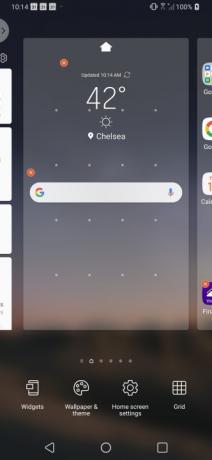

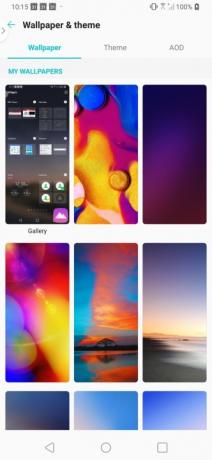
Jste připraveni na to, aby váš nový LG V40 ThinQ měl pocit, že je skutečně váš? Co takhle aktualizovat domovskou obrazovku, aby odrážela váš vkus a preference. V několika jednoduchých krocích můžete snadno změnit tapetu, přidat widgety nebo dokonce změnit rozložení mřížky na domovské obrazovce.
Příbuzný
- Google Pixel 3 a Pixel 3a: 10 úžasných tipů a triků
- Nejlepší telefony LG pro rok 2022
- Nejlepší tipy a triky Waze
Chcete-li provést přizpůsobení, dlouze stiskněte na domovské obrazovce. Domovská obrazovka se zmenší a zobrazí se nabídka se čtyřmi možnostmi. Chcete-li na obrazovku přidat interaktivní widgety, klepněte na Widgety a vyberte ten, který chcete použít, dlouhým stisknutím obrázku a jeho přetažením na domovskou obrazovku.
Chcete-li změnit tapetu, motiv nebo nastavení vždy na displeji, vyberte Tapeta a motiv. Vyberte tapetu, kterou chcete použít, klepnutím na ni. Vyberte, zda se má nová tapeta zobrazovat na domovské obrazovce, na obrazovce uzamčení nebo na obou, výběrem příslušných přepínačů. Klikněte na Nastavit tapetu tlačítko pro potvrzení vaší volby.
Nakonec, chcete-li změnit rozestupy mezi aplikacemi na domovské obrazovce, budete muset upravit mřížku. Stačí klepnout Mřížka a vyberte preferovanou možnost a stiskněte tlačítko Aplikovat knoflík.
Jak používat Triple Shot
Nemůžete se rozhodnout, který objektiv použít na svém LG V40 ThinQ? Nebojte se, protože Triple Shot vám umožňuje rychle (dobře, poměrně rychle) pořídit fotografii s každým objektivem.
Chcete-li tuto funkci použít, jednoduše otevřete aplikaci fotoaparátu a v pruhu nabídky pod hledáčkem vyberte možnost Triple Shot. V režimu Triple Shot se před klepnutím na tlačítko spouště budete chtít ujistit, že je ohnisko uprostřed hledáčku. Jakmile klepnete na tlačítko spouště, budete chtít udržet fotoaparát v klidu, dokud neuvidíte zprávu Triple Shot se ukládá.
Kromě toho, že se v aplikaci Fotky zobrazí tři fotografie, uvidíte také kompilační video všech tří záběrů zhudebněné. I když jsme nikdy nenašli video jako velmi užitečné, můžete ho upravit klepnutím na Přetékat (tři tečky) v pravé horní části obrazovky a vyberte Upravit v Quick Video Editor.
Jak rychle odinstalovat aplikace
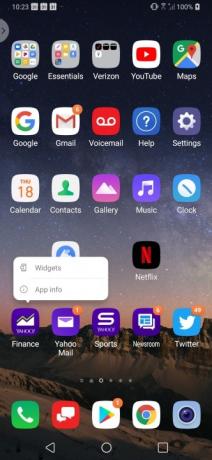
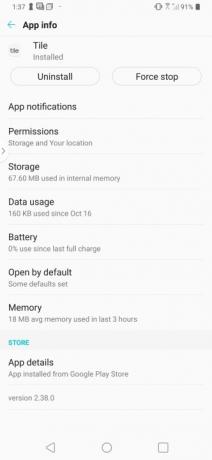
Zatímco LG V40 ThinQ nemá spoustu dalších aplikací, najdete malý bloatware. Z velké části jsou to jen aplikace značky Yahoo, i když je možná nebudete chtít. Naštěstí lze aplikace snadno odinstalovat přímo z domovské obrazovky.
Chcete-li aplikaci odinstalovat, dlouze stiskněte aplikaci, kterou chcete smazat. Když se objeví bublina aplikace, stačí vybrat Informace o aplikaci a klepněte na Odinstalovat. lis OK potvrdit.
Jak uklidit obrazovku pomocí zásuvky aplikace
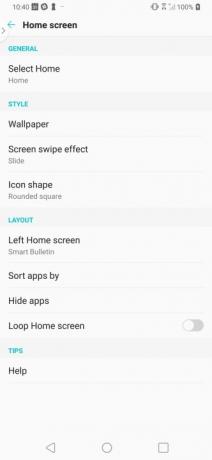
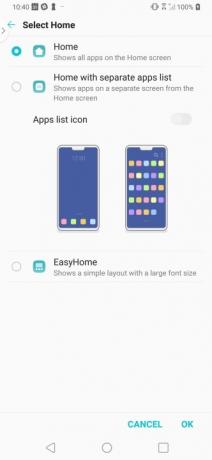
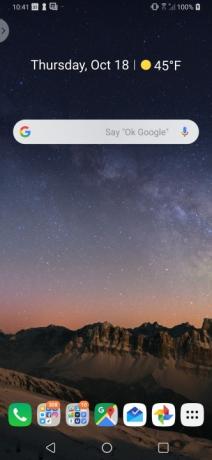
Pokud nejste fanouškem aplikací, které zaplňují vaši domovskou obrazovku, existuje alternativa k systému složek s více aplikacemi, který jste pravděpodobně vytvořili, abyste si udělali pořádek. Na LG V40 ThinQ můžete snadno vytvořit zásuvku aplikací, která je přístupná z lišty aplikací ve spodní části obrazovky.
Chcete-li nastavit zásuvku aplikací, musíte klepnout Nastavení > Displej > Domovská obrazovka > Vyberte Domů. Vybrat Domovská stránka se samostatným seznamem aplikací přepínač a zapněte Ikona seznamu aplikací možnost před klepnutím OK.
Jak vytvořit plán pro filtr modrého světla
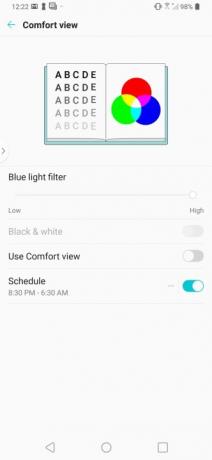
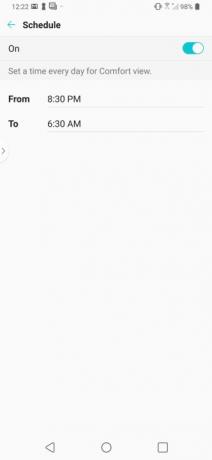
Pokud se chcete dobře vyspat, pravděpodobně budete chtít svůj LG V40 ThinQ držet mimo ložnici. Ale to asi neuděláš, takže plánování filtru modrého světla na vašem telefonu může být další nejlepší možností.
Najít filtr modrého světla na LG V40 ThinQ je trochu obtížnější, než by mělo být, protože je skrytý v nastavení a nazývá se Comfort View. Pokud chcete nastavit filtr modrého světla, přejděte na Nastavení > Displej > Komfortní zobrazení. Klepněte Plán a zadejte časy, kdy chcete naplánovat zapnutí nebo vypnutí filtru.
Jak pořídit filmový snímek
Kromě toho, že do LG V40 ThinQ zahrnul seriózní hardware fotoaparátu, provedl jihokorejský výrobce smartphonů také některé působivé změny v softwaru fotoaparátu. Jednou z takových změn je přidání režimu kinematografie.
Cinemagraph je statický obraz s opakovaným pohybem v izolované oblasti. Nejlepší kinematografie bývají snímky, kde je zřetelný pohyb v pozadí i v popředí. Výše můžete vidět příklad, kdy se rušná stanice metra zdá být dokonale klidná, když vlak přijíždí.
Chcete-li pořídit filmový snímek na LG V40 ThinQ, otevřete aplikaci fotoaparátu a klepněte na Režim následován Filmový záběr. Zachyťte svůj 2sekundový klip klepnutím na červené tlačítko spouště. Jakmile je snímek pořízen, stačí prstem malovat oblast, kde chcete vidět pohyb. Pokud vyberete větší oblast, než je nutné, můžete snadno provést úpravy klepnutím na ikonu gumy. Až budete se svým kinematografem spokojeni, stačí klepnout Uložit a zobrazí se jako GIF ve vaší fotogalerii.
Jak zobrazit náhled snímků pro každý objektiv

Jedním z největších prodejních míst LG V40 ThinQ je pole tří fotoaparátů na zadní straně. Kromě primárního fotoaparátu je k dispozici také superširokoúhlý objektiv a teleobjektiv, které vám pomohou získat nejlepší záběr.
Nejste si jisti, který objektiv vám udělá nejlepší snímek? Máte štěstí, protože společnost LG vytvořila způsob, jak si snadno prohlédnout, jak bude váš snímek vypadat na každém objektivu. Jednoduše dlouze klepněte na kteroukoli z ikon objektivu (stromů) na pravé straně hledáčku a objeví se malé náhledové okno pro každý objektiv. Až se rozhodnete, který objektiv použít, jednoduše na něj klepněte a stiskněte tlačítko spouště, abyste získali dokonalou fotografii.
Jak používat režim rozdělené obrazovky
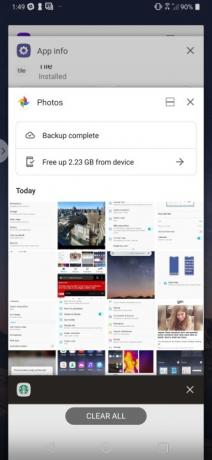
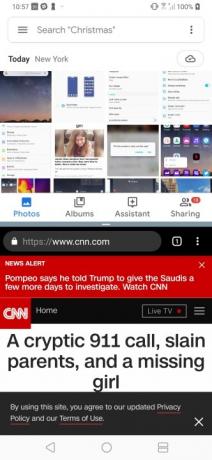
Chtít se dívat Hulu na pozadí při odesílání e-mailu? Jako většina Android smartphony, můžete na svém LG V40 ThinQ snadno aktivovat režim rozdělené obrazovky.
Chcete-li použít režim rozdělené obrazovky, otevřete aplikace, které chcete použít, a ujistěte se, že aplikace, kterou chcete mít nahoře, je na displeji aktivní. Dlouze stiskněte Přehled (čtvercové) a v dolní polovině obrazovky vyberte aplikaci, kterou chcete. Chcete-li upravit velikost jedné poloviny, přetáhněte jezdec změny velikosti, který se nachází mezi dvěma aplikacemi.
Jste připraveni vrátit se k jediné aplikaci? Stačí přetáhnout posuvník pro změnu velikosti úplně do horní nebo dolní části obrazovky.
Jak používat Screen Pin
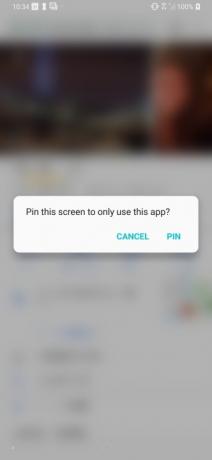
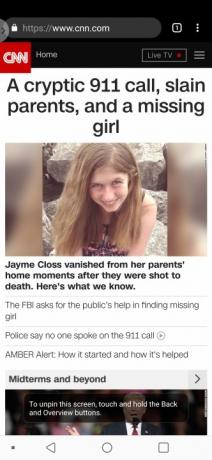
Pokud se vám někdy stalo, že dítě omylem poslalo zprávu nebo e-mail na váš telefon, oceníte Screen Pin. Pomocí Screen Pin můžete omezit osobu používající váš telefon na jednu aplikaci.
Chcete-li zapnout připnutí obrazovky, otevřete aplikaci, kterou chcete připnout. Klepněte na Přehled (čtvercové) tlačítko v navigační liště. Vyberte aplikaci, kterou chcete připnout. Klepněte na modrou ikonu, která se zobrazí vpravo dole. Když se zobrazí vyskakovací okno s výzvou k potvrzení výběru, vyberte Kolík.
Skončili jste s pinem obrazovky? Stačí klepnout na Zadní a Přehled tlačítka současně pro uvolnění aplikace.
Doporučení redakce
- Nejlepší tipy a triky Fallout Shelter
- Nejlepší tipy a triky pro Samsung Galaxy S9
- Fitbit Inspire HR tipy a triky
- Nejběžnější problémy LG G5 a jak je opravit
- Ovládněte svůj LG G8 ThinQ pomocí těchto praktických tipů a triků
Upgradujte svůj životní stylDigitální trendy pomáhají čtenářům mít přehled o rychle se měnícím světě technologií se všemi nejnovějšími zprávami, zábavnými recenzemi produktů, zasvěcenými úvodníky a jedinečnými náhledy.



